面向对象技术实验指导书1
- 格式:doc
- 大小:1.28 MB
- 文档页数:55
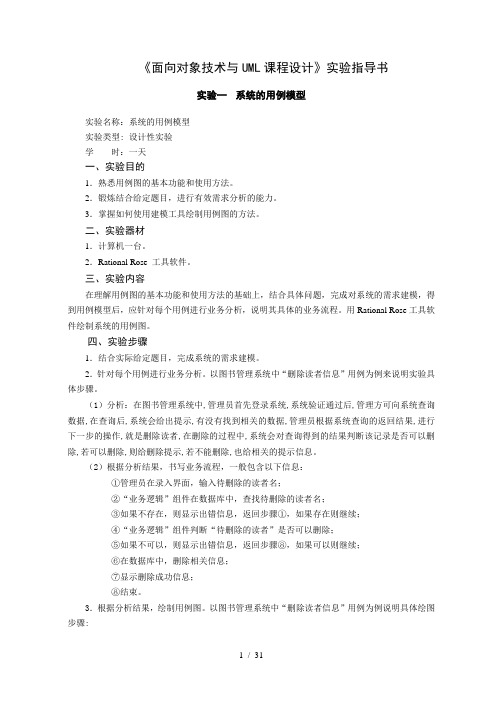
《面向对象技术与UML课程设计》实验指导书实验一系统的用例模型实验名称:系统的用例模型实验类型: 设计性实验学时:一天一、实验目的1.熟悉用例图的基本功能和使用方法。
2.锻炼结合给定题目,进行有效需求分析的能力。
3.掌握如何使用建模工具绘制用例图的方法。
二、实验器材1.计算机一台。
2.Rational Rose 工具软件。
三、实验内容在理解用例图的基本功能和使用方法的基础上,结合具体问题,完成对系统的需求建模,得到用例模型后,应针对每个用例进行业务分析,说明其具体的业务流程。
用Rational Rose工具软件绘制系统的用例图。
四、实验步骤1.结合实际给定题目,完成系统的需求建模。
2.针对每个用例进行业务分析。
以图书管理系统中“删除读者信息”用例为例来说明实验具体步骤。
(1)分析:在图书管理系统中,管理员首先登录系统,系统验证通过后,管理方可向系统查询数据,在查询后,系统会给出提示,有没有找到相关的数据,管理员根据系统查询的返回结果,进行下一步的操作,就是删除读者,在删除的过程中,系统会对查询得到的结果判断该记录是否可以删除,若可以删除,则给删除提示,若不能删除,也给相关的提示信息。
(2)根据分析结果,书写业务流程,一般包含以下信息:①管理员在录入界面,输入待删除的读者名;②“业务逻辑”组件在数据库中,查找待删除的读者名;③如果不存在,则显示出错信息,返回步骤①,如果存在则继续;④“业务逻辑”组件判断“待删除的读者”是否可以删除;⑤如果不可以,则显示出错信息,返回步骤⑧,如果可以则继续;⑥在数据库中,删除相关信息;⑦显示删除成功信息;⑧结束。
3.根据分析结果,绘制用例图。
以图书管理系统中“删除读者信息”用例为例说明具体绘图步骤:(1)在用例图上双击main,出现如图1.1所示,为绘制用例图做好准备。
图1.1(2)在图中的工具栏选取Actor图标,在右边的图中添加一个Actor,并输入名称:administrator,如图1.2所示。


《面向对象程序设计》实验指导书2013.11.13目录实验1 VC++ 6.0开发环境应用入门实验2 C++简单程序设计实验3 函数的应用实验1 VC++ 6.0开发环境应用入门一、实验目的(1)了解Visual C++ 6.0的特点。
(2)熟悉Visual C++ 6.0的开发环境。
(3)学习用Visual C++ 6.0编写标准的C++控制台程序。
二、实验任务使用Visual C++ 6.0建立一个非图形化的标准C++程序,编译、运行以下程序:#include <iostream>using namespace std;int main(){cout<<"Hello! \n";cout<<"Welcome to C++! \n";}三、实验步骤1. 启动Visual C++ 6.0开发环境从“开始”菜单中选择“程序”| Microsoft Visual C++ 6.0| Microsoft Visual C++ 6.0,显示Visual C++ 6.0开发环境主窗口。
2. 创建一个项目单击File菜单中的New选项显示New(新建)对话框。
单击Projects标签,在Projects(项目)选项卡中,选择Win32 Console Application(Win32控制台应用程序)。
在Location(位置)文本框中指定一个路径,在Project Name(项目名称)文本框中为项目输入一个名字“lab1_1”,单击OK(确定)按钮。
在弹出Win32 Console Application-Step 1 of 1对话框中选择An empty project单选项,然后单击Finish(完成)按钮。
最后在New Project Information 对话框中单击OK按钮,完成项目的建立。
3. 建立C++源程序文件选择菜单命令Project | Add to Project | New对话框。

面向对象技术实验指导书(通信学院-电信工程系)编著:黄健目录第一章 C/C++实验基础知识 (3)1.1 C/C++语言实验环境配置 (3)1.2 Visual C++ 6.0 的使用 (3)1.2.1 Visual C++介绍 (3)1.2.2 Visual C++的安装和启动 (3)1.2.3 常用功能键及其意义 (4)1.2.4 输入和编辑源程序 (5)1.2.5 编译、连接和运行............................................................... 错误!未定义书签。
1.2.6 建立和运行包含多个文件的程序的方法 (13)1.3 Visual C++ 6.0 工程相关文件介绍 (20)1.4 Visual C++ 6.0 错误信息 (20)1.4.1 程序错误的类型 (20)1.4.2 错误信息的查询 (22)1.5 Visual C++ 6.0 调试工具使用 (24)1.5.1 设置工程的调试属性 (24)1.5.2 学习设置断点进行单步调试 (25)第二章C/C++实验要求 (28)2.1 实验的意义和目的 (28)2.2 实验过程总体要求 (28)2.2.1 实验内容总体安排 (28)2.2.2 实验前的准备工作 (28)2.2.3 上机实验步骤 (29)2.2.4 上机代码编写要求 (29)2.2.5 实验报告编写 (29)2.2.6 实验数据提交 (29)2.2.7 实验参考资料 (30)2.3 实验考核 (31)2.3.1 平时实验过程考核 (31)2.3.2 期末实验上机考试 (31)2.3.3 实验成绩评定 (31)第三章实验内容与指导 (32)3.1 实验一数据类型与表达式 (32)3.2 实验二 C++程序设计初步 (34)3.3 实验三函数与程序结构 (36)3.4 实验四类和对象 (40)3.5 实验五继承与派生 (44)3.6实验六多态与虚函数 (48)3.7 实验七运算符重载 (50)第一章 C/C++实验基础知识1.1 C/C++语言实验环境配置C/C++语言实验环境配置要求。
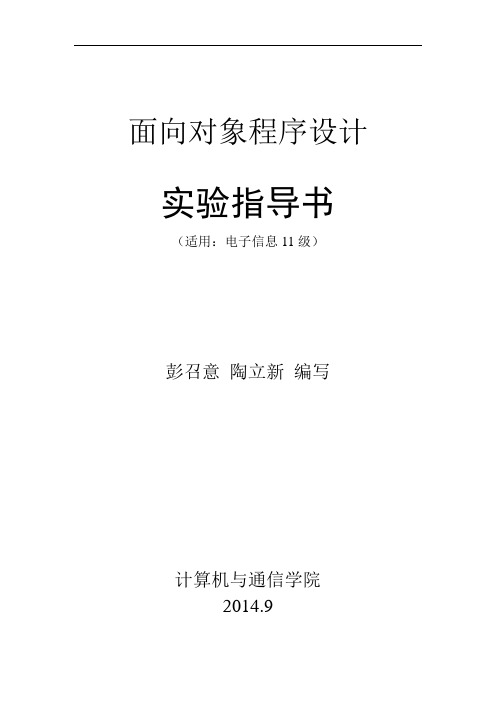
面向对象程序设计实验指导书(适用:电子信息11级)彭召意陶立新编写计算机与通信学院2014.9目录实验一 C++基础的应用 (1)实验二类和对象的应用 (3)实验三类的构造函数、析构函数的应用 (4)实验四友员和运算符重载 (5)实验五类的继承与派生 (6)实验六类的多态性与虚函数 (7)附录:各实验的程序代码 (8)实验一 C++基础的应用(实验课时:2 实验性质:设计)实验名称: C++基础的应用实验目的: (1)进一步学习VC++6.0开发环境及程序调试方法。
(2)练习C++函数的定义及使用;(3)练习C++数组的定义及使用;(4)练习C++指针的定义及使用;(5)练习C++结构体的定义及使用;(6)练习多文件的程序的编译和运行方法;实验设备:(1)硬件:个人微机(配置不低于:CPU为P4,主频1.6G,内存256MB,硬盘40GB);(2)软件:操作系统为WindowsXP(或2000、server2003等),工具软件为Visual C++6.0。
实验内容: (1)熟悉Visual C++6.0编译系统的常用功能,特别是debug调试功能;(2)编程1:编写一个程序c1.cpp,用来求2个或3个整数的最大数。
要求:用重载函数的方法来求最大数;函数原型:int max( int a, int b) 和int max( int a, int b,int c)。
(3)编程2:编写一个程序c2.cpp,求:a!+ b! + c!的值。
要求:使用递归函数。
主程序和函数分开到两个源程序文件中,分别进行编译后,再运行;(4)编程3:有一个3*4的矩阵,要求编程求出其中值最大的那个元素的值,以及其所在的行号和列号;(5)编程4:建立一个动态链表并进行输出和删除管理。
链表的每个节点为学生信息,包括:学号,姓名,性别,下一学生信息的指针。
程序的工作:(a)建立三个学生信息的节点,然后顺序输出该三个学生信息;(b)删除中间的节点,再顺序输出学生信息。

实验 1 类和对象1.1实验目的和要求(1) 理解类和对象的概念,掌握声明类和定义对象的方法。
(2) 掌握构造函数和析构函数的实现方法。
(3) 初步掌握使用类和对象编制C++程序。
(4) 掌握对象数组、对象指针和string类的使用方法。
(5) 掌握使用对象、对象指针和对象引用作为函数参数的方法。
(6) 掌握类对象作为成员的使用方法。
(7) 掌握静态数据成员和静态成员函数的使用方法。
(8) 理解友元的概念和掌握友元的使用方法。
1.2实验内容和步骤1.输入下列程序//test4-1.cpp#include<iostream>using namespace std;class Coordinate{ public:Coordinate(int x1,int y1){ x=x1;y=y1;}Coordinate(Coordinate &p);~Coordinate(){ cout<<”Destructor is calleded\n”;}int getx(){return x;}int gety(){return y;}private:int x,y;};Coordinate::Coordinate(Coordinate &p){ x=p.x;y=p.y;cout<<”copy-initialization Constructou is called\n”;}int main(){ Coordinate p1(3,4);Coordinate p2(p1);Coordinate p3=p2;cout<<”p3=(“<<p3.getx()<<”,”<<p3.gety()<<”)\n”;return(0);}(1)写出程序的运行结果。
(2)将Coordinate类中带有两个参数的构造函数进行修改,在函数体内增添下述语句:cout<<”Constructor is called.\n”;写出程序的运行结果,并解释输出结果。
《面向对象C++程序设计》实验指导书计算机科学与技术学院《面向对象C++程序设计》课程组实验指导书目录实验一 C++基础练习 (1)实验二 C++简单程序设计练习 (4)实验三类与对象(一) (9)实验四类与对象(二) (14)实验五派生类与继承 (21)实验六虚函数与多态性 (31)实验七函数模板与类模板 (40)实验八输入输出的格式控制 (44)实验九文件的输入输出 (49)实验十综合练习 (55)实验十一设计时间类——计算程序的运行时间 (68)附录:C++语言上机实验环境介绍 (71)实验一 c++基础练习一、实验性质验证性实验2学时二、实验目的和要求1.掌握c++程序的基本格式与规范,学会编写简单的c++程序。
2.理解c++程序结构的特点。
3.熟悉c++程序基本的输入输出操作。
4.掌握c++数据类型常量和变量以及修饰符的使用方法。
5.掌握函数定义、函数调用和函数说明的方法。
6.熟悉作用域运算符的功能和基本使用方法。
7.掌握c++内存的动态分配与释放方法。
8.理解引用的概念,掌握引用的使用方法。
三、实验内容:1编写一个简单程序,输出“welcome you”,并给程序加一行注释“fisrt c++ program”。
2编写一个完整的包含输入和输出的简单c++程序。
3编写内置函数求解2x^+4x+5的值,x为整数,并用主函数调用该函数。
利用函数重载,重载上面的函数,x为浮点数。
4编写一个程序,对一个整数数组求和,求和的结果使用全局变量sum存储,同时对整数中的奇数求和,结果使用局部变量sum存储,在主程序将两个结果输出。
本题要求体会和理解作用域运算符的概念与基本使用方法。
5编写一个程序动态分配一个浮点空间,输入一个数到该空间中,计算以该数为半径的圆的面积并在屏幕上显示,最后释放该空间,请使用new,delete运算符。
四、实验步骤第一步:根据实验内容编写下面的代码进行调试。
#include <iostream.h>void main(){ // first c++ programcout<<”\n welcome you \n”;}第二步:下面的程序对用户输入的口令进行判断,输出不同的结果。
《面向对象程序设计》课程实验指导书实验一简单电阻电路的计算一、实验目的:能编制第一个程序。
熟悉IDE的使用方法,掌握项目的建立,文件编辑,编译运行和调试的过程和方法。
二、实验环境:Visual C++ 2005。
三、实验内容:1.编制一个程序计算简单电阻电路的电流值。
电路示意图如下:R2.程序能接收用户输入的电压E与电阻值R。
3.程序能判断输入值是否正确,不正确时能进行正确处理。
数据不正确的情况包括:电阻为0 或为负值。
4.输出计算的电流值结果I。
四、实验要求:1. 根据实验内容编程。
2. 上机,建立新项目,录入源代码,编辑,编译,运行,调试直至得出正确的运行结果。
五、实验学时:4学时六、实验步骤:1.根据课堂讲授内容,编制能计算电阻电路电流的程序。
2.进入编程环境,建立一新项目proj1(文件→新建→项目→Visual C++→常规→空项目);3.在新项目中建立一个新文件main.cpp(项目→添加新项→代码→C++文件(*.cpp))。
4.向main.cpp中录入编制的程序。
5.编译(生成→生产proj1)和运行程序(调试→启动调试)。
6.如果编译或运行有错,修改错误或调试直至程序能给出正确的运行结果。
七、选作实验1.上机运行第二章习题7。
2.上机运行第三章习题2、13、18。
实验二阶梯型电阻电路的计算程序一、实验目的:1.能利用条件判断、循环和数组实现较复杂的程序。
2.能利用函数封装单一的功能实现。
3.能实现文件的分别编译。
二、实验内容:1.编制一个程序计算阶梯型电阻电路的电流值。
电路示意图如下:I2nR2n2.能接收用户输入的电压源电势E和所有电阻的电阻值。
3.程序能判断输入值是否正确,不正确时能进行正确处理。
输入数据不正确的情况包括:电阻输入0或负值,输入电阻的数目为奇数。
4.输出计算结果:每个电阻上的电压和电流。
三、实验要求:1. 根据实验内容编程。
2. 上机,建立新项目,录入源代码,编辑,编译,运行,调试直至得出正确的运行结果。
前言《面向对象技术》是计算机技术、软件及网络专业的一门理论性较强的专业课,旨在培养大学生的计算机专业素质和运用典型模式进行程序设计的能力。
通过实验教学,使学生加深对所学知识的理解,掌握典型模式的实现技术。
它的目的和任务是:让学生了解模式在构件复杂系统过程中所处的角色,培养学生的针对特定应用问题使用适当的模式进行设计的能力。
本实验指导书是(美)Alan Shalloway&James R.Trott著,熊节译的《设计模式精解》的配套教材。
编者根据计算机课程的实践性强等特点,编写了本实验教程,帮助学生有计划地系统地上机实践。
根据教学内容和教学目标,实验指导书设计了八个实验,实验学时16学时,每个实验2学时。
学生应按照实验指导书的要求,完成指定的实验任务,并及时提交实验报告。
要求学生在每次实验之前做好预习,实验后按要求写出实验报告。
在每次实验过程中教师要考核学生每次实验的完成情况。
一、为保证实验效果学生应做到:1、遵守实验室的规章制度,爱护教学设备。
2、学生必须按时上机下机。
3、禁止做与实验无关的内容,禁止利用实验学时玩计算机游戏;4、每次实验前学生应做好预习,实验后按时提交实验报告。
二、实验报告的要求:1、明确实验的目的及要求;2、记录下运用相应模式的程序设计的思想、程序代码及运行的结果;3、说明实验中出现的问题和解决过程;4、写出实验的体会和实验过程中没解决的问题。
《面向对象技术》实验指导书是计算机科学与工程学院科学系李桂丽、李迎春老师集体编写而成,书中难免有错,敬请批评指正。
辽宁科技大学软件学院软件工程系2012年8月实验一面向对象程序设计一、实验目的:通过本次实验,使学生熟悉C++/JAVA语法,并运用面向对象基本技术实现程序设计,包括类的继承,对象之间的关系,提高面向对象程序设计的技能。
二、实验要求:1、运用C++/JAVA语言工具编写给定案例的程序。
2、提交实验报告,报告内容如下:实验题目、实验目的、实验内容、算法描述、程序结构、程序清单、调试情况、设计技巧、心得体会。
面向对象技术实验指导书(通信学院-电信工程系)编著:黄健目录第一章 C/C++实验基础知识 (3)1.1 C/C++语言实验环境配置 (3)1.2 Visual C++ 6.0 的使用 (3)1.2.1 Visual C++介绍 (3)1.2.2 Visual C++的安装和启动 (3)1.2.3 常用功能键及其意义 (4)1.2.4 输入和编辑源程序 (5)1.2.5 编译、连接和运行 (8)1.2.6 建立和运行包含多个文件的程序的方法 (13)1.3 Visual C++ 6.0 工程相关文件介绍 (20)1.4 Visual C++ 6.0 错误信息 (20)1.4.1 程序错误的类型 (20)1.4.2 错误信息的查询 (22)1.5 Visual C++ 6.0 调试工具使用 (24)1.5.1 设置工程的调试属性 (24)1.5.2 学习设置断点进行单步调试 (25)第二章C/C++实验要求 (28)2.1 实验的意义和目的 (28)2.2 实验过程总体要求 (28)2.2.1 实验内容总体安排 (28)2.2.2 实验前的准备工作 (28)2.2.3 上机实验步骤 (29)2.2.4 上机代码编写要求 (29)2.2.5 实验报告编写 (29)2.2.6 实验数据提交 (29)2.2.7 实验参考资料 (30)2.3 实验考核 (31)2.3.1 平时实验过程考核 (31)2.3.2 期末实验上机考试 (31)2.3.3 实验成绩评定 (31)第三章实验内容与指导 (32)3.1 实验一数据类型与表达式 (32)3.2 实验二 C++程序设计初步 (34)3.3 实验三函数与程序结构 (36)3.4 实验四类和对象 (40)3.5 实验五继承与派生 (44)3.6实验六多态与虚函数 (48)3.7 实验七运算符重载 (50)第一章 C/C++实验基础知识1.1 C/C++语言实验环境配置C/C++语言实验环境配置要求。
1)硬件配置:586 以上PC 兼容机或品牌机,配有彩色显示器、鼠标、键盘,内存不小于20MB,硬盘自由空间不少于60MB。
推荐配置为内存32MB 或64MB(或以上),硬盘自由空间500MB 以上。
2)软件配置:1、操作系统:Windows98,windows 2000,windows XP,Linux,UNIX2、集成开发环境:(1)在Windows98,windows 2000,windows XP 系统下,主要的开发编译环境有Turbo C/C++ 3.0、Borland C++ 3.1、Microsoft Visual C++6.0、DJGPP,其中DJGPP 是GCC 在DOS/Windows 操作系统下的移植。
本实验指导书使用的开发环境为Microsoft Visual C++6.0 英文版。
汉化版本只是把部分菜单汉化了且用词很不准确。
(2)在Linux、UNIX 系统下,采用GCC 编译环境。
本实验指导书不涉及相关内容,有兴趣的同学可以自行学习。
1.2 Visual C++ 6.0 的使用1.2.1 Visual C++介绍Visual C++是Microsoft 公司的Visual Studio 开发工具箱中的一个C/C++程序开发包。
Visual Studio 提供了一整套开发Internet 和Windows 应用程序的工具,包括Visual C++,Visual Basic,Visual FoxPro,Visual InterDev,Visual J++以及其他辅助工具,如代码管理工具Visual SourceSafe 和联机帮助系统MSDN。
Visual C++包中除包括C++编译器外,还包括所有的库、例子和为创建Windows 应用程序所需要的文档。
从最早期的1.0 版本发展6.0 版本,到最新的.NET 版本,Visual C++已经有了很大的变化,在界面、功能、库支持方面都有许多的增强。
6.0 版本在编译器、MFC 类库、编辑器以及联机帮助系统等方面都比以前的版本做了较大改进。
Visual C++一般分为三个版本:学习版、专业版和企业版,不同的版本适合于不同类型的应用开发。
实验中可以使用这三个版本的任意一种。
1.2.2 Visual C++的安装和启动如果你的计算机未安装Visual C++6.0,则应先安装Visual C++6.0。
Visual C++是Visual Studio 的一部分,因此需要Visual Studio 的光盘,执行其中的setup.exe,并按屏幕上的提示安装即可。
安转完毕后,在Windows 的“开始”菜单的程序子菜单中会出现“Microsoft visual Studio”子菜单,如图1-1 所示图1-1 Microsoft visual Studio 启动子菜单在需要使用Visual C++时,只需从桌面上顺序选择“开始”程序“Microsoft visual Studio”Visual C++6.0 命令即可,此时屏幕上在短暂显示VisualC++6.0 的版权页面后,出现Visual C++6.0 的由窗口、工具条、菜单、工具及其他部分组成的一个主界面。
通过这个界面,用户可以创建、测试、调试应用程序。
如图图1-2 Visual C++6.0 界面1.2.3 常用功能键及其意义为了使程序员能够方便快捷地完成程序开发,开发环境提供了大量快捷方式来简化一些常用操作的步骤。
键盘操作直接、简单,而且非常方便,因而程序员非常喜欢采用键盘命令来控制操作。
下面是一些最常用的功能键,希望在实验中逐步掌握。
注:这些快捷键命令都有对应的菜单和工具条按钮,如图 1.3:图 1-3 快捷键命令菜单与按钮1.2.4 输入和编辑源程序先介绍最简单的情况,即程序只由一个源程序文件组成,即单文件程序(有关对多文件 程序的操作在本章的稍后介绍)。
1、新建一个C++源程序的方法如果要新建一个 C++源程序,可采取以下的步骤:在 Visual C++主窗口的主菜单栏中选择File (文件)命令,然后选择New (新建)命令,如图1-4。
这时,展幕上出现一个 New (新建)对话框,单击此对话框的上方的Files (文件)属性页,在列表中选择“C++ Source File ”项,表示要建立新的C++源程序文件,然后在对话框右半部分的Location (目录)文本框中输入准备编辑的源程序文件的存储路径(假设为 D:\VC++6.0\测试程序\其他测试\demo ),表示准备编辑的源程序文件将存存放在“D:\VC++6.0\测试程序\其他测试\demo ”子目录下。
在其上方的File (文件)文本框中输入准备编辑的源程序文件的名字(输入MyFirstC ),如图1-5。
这样,即将进行输入和编辑的源程序就以MyFirstC.cpp 为文件名存放在“D:\VC++6.0\测试程序\其他测试\demo ”目录下,如图1-6。
当然,读者完全可以指定其他路径名和文件名。
图1-4 选择File 菜单中的New 操作C++控制台应用程序图1.5 创建工程文件图1.6 在指定的目录下建立的源文件在单击OK 按钮后,回到Visual C++主窗口,由于在前面已指定了路径(D:\VC++6.0\测试程序\其他测试\demo)和文件名(MyFirstC.cpp),因此在窗口的标题栏中显示出MyFirstC.cpp。
可以看到光标在程序编辑窗口闪烁,表示程序编辑窗口已激活,可以输入和编辑源程序了。
这里输入如图1-7 窗口中所示的程序。
检查无误后,则将源程序保存在前面指定的文件中,方法是:在主菜单栏中选择File(文件)命令,并在其下拉菜单中选择Save (保存)命令。
也可以用快捷键Ctrl+S 来保存文件。
如果不想将源程序存放到原先指定的文件中,可以不选择Save 命令,而选择Save As(另存为)命令,并在弹出的Save As(另存为)对话框中指定文件路径和文件名。
1.7 C++程序的输入2、打开一个已有的程序如果你已经编辑并保存过C++源程序,而希望打开你所需要的源程序文件,并对它进行修改,方法是:(1)在“资源管理器”或“我的电脑”中按路径打到已有的C++程序名(如C1-1.cpp)。
(2)双击此文件名,则进入Visual C++集成环境,并打开了该文件,程序已显示在编辑窗口中。
也可以用Ctrl+O 或单击工具栏中的小图标来打开文件。
(3)如果修改后仍想保存在原来的文件中,可以选择File(文件)→Save(保存)命令,或用快捷键Ctrl+S,或单击工具栏中的小图标来保存文件。
3、通过已有的程序建立一个新程序的方法如果你已编辑并保存过C++源程序(而不是第一次在该计算机上使用Visual C++)的话,则可以通过一个已有的程序来建立一个新程序,这样做比重新输入一个新文件省事,因为可以利用原有程序的部分内容。
方法是:(1)打开任何一个已有的源文件,(例cl-1.cpp)(2)利用该文件的基础修改成新的文件然后通过选择File(文件)→Save as(另存为)命令将它以另一文件名另存(如以test.cpp 名字另存),这样就生成了一个新文件test.cpp。
用这种方法很方便,但应注意:(1)保存新文件时,不要错用File→Save(保存)操作,否则原有文件(cl-1.cpp)的内容就被修改了。
(2)在编译新文件前,应先选择File(文件)→Close Workspace(关闭工作区)命令将原有的工作区关闭,以免新文件在原有的工作区进行编译。
1.2.5 编译、连接和运行1、程序的编译在编辑和保存了源文件以后,需要对该源文件进行编译。
单击主菜单栏中的Build(编译),在其下拉菜单中选择Compile MyFirstC.cpp(编译MyFirstC.cpp)命令。
由于建立(或保存)文件时已指定了源文件的名字MyFirstC.cpp,因此在Build 菜单的Compile 命令中显示了现在要编译的源文件名MyFirstC.cpp。
见图1-8:1.8 编译C++程序在选择“编译”命令后,如果屏幕上出现一个对话框,内容是“This build command repuiresan active project workspace.Would you like to creat a default project workspace?”(此编译命令要求一个有效的项目工作区。
你是否同意建立一个默认的项目工作区),见图1-9。
单击Yes (是)按钮,表示同意由系统建立默认的项目工作区,然后开始编译。
也可以不用选择菜单的方法,而用Ctrl+F7 或小图标来完成编译。